Po poprawnym zainstalowaniu E-pracownika należy zalogować się do aplikacji. W tym celu, w przeglądarce wpisujemy odpowiedni adres, np. localhost/index.php i wprowadzamy dane logowania: login oraz hasło. Pierwsze logowanie wymaga zalogowania Administratora. Jako login należy wpisać „Administrator”, a hasło podać takie, jakie zostało zdefiniowane dla Administratora podczas instalacji aplikacji.
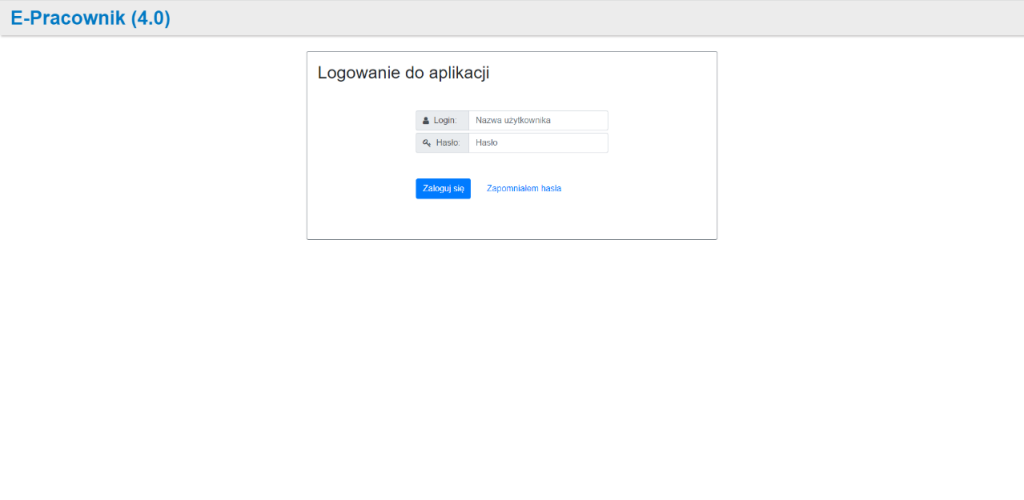
Po poprawnym zalogowaniu, w oknie przeglądarki wyświetli się pulpit Administratora. Tak jak większość ekranów E-pracownika składa się on z czterech głównych elementów:
· Nagłówka, gdzie znajduje się przycisk wyświetlania menu głównego, nazwa i wersja aplikacji, informacja o pozostałym czasie do automatycznego wylogowania oraz nazwa zalogowanego użytkownika i nazwa aktywnej firmy (w przypadku pulpitu Administratora nazwa firmy nie jest wyświetlana)
· Paska nawigacyjnego, gdzie wyświetlane są linki (odnośniki) do poszczególnych funkcji aplikacji). Zakres dostępnych funkcji zależy od roli jaką posiada zalogowany użytkownik lub rodzaju pulpitu jaki został wyświetlony w przeglądarce.
· Grupy kafelków zawierających dodatkowe informacje zależne są od rodzaju wyświetlanego pulpitu lub kontrolek sterujących danymi.
· Ekranu głównego, gdzie wyświetlane są dane lub formularze do ich edycji.
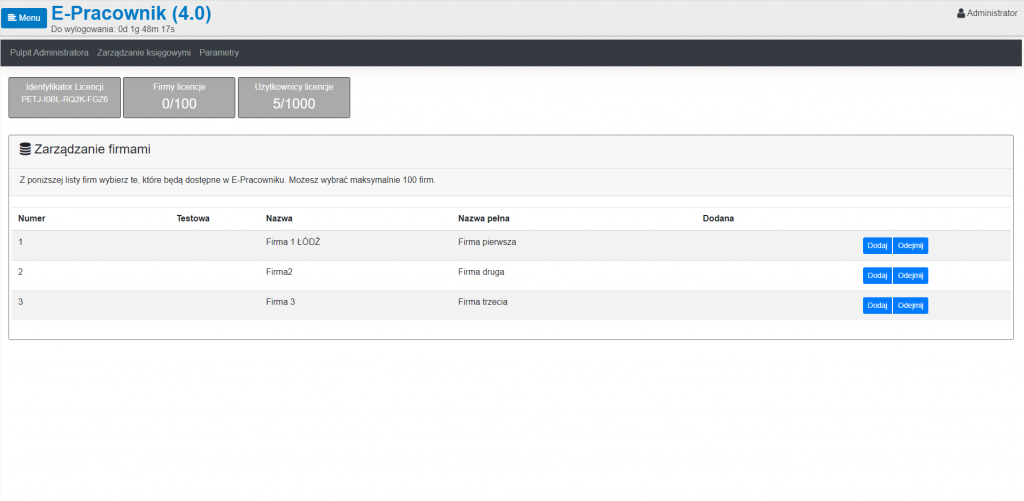
Pulpit Administratora zawiera funkcje zarzadzania firmami. Funkcja ta pozwala na określenie, które z wyświetlonych firm będą obsługiwane w E-Pracowniku. Firmy, które widać na liście są tymi samymi firmami, które zostały zdefiniowane w systemie RAKS SQL. Administrator może z listy dostępnych firm wybrać te, które mają być obsługiwane. Lista firm zawiera następujące informacje:
- Numer – numer firmy w systemie RAKS SQL. Numer jest adekwatny do nazwy pliku bazy danych, gdzie przechowywane są dane tej firmy. Na przykład nr jeden odpowiada plikowi F00001.Fdb
- Testowa – znacznik określający czy dana firma jest firmą testową, czyli założoną do celów testowych i szkoleniowych i de facto nie zawiera rzeczywistych danych.
- Nazwa – skrócona nazwa firmy
- Nazwa pełna – pełna nazwa firmy
- Dodana – znacznik określający czy dana firma jest dodana do obsługi w E-Pracowniku.
W każdym wierszu znajdują się również dwa przyciski sterujące przydzielaniem firmy: przycisk „Dodaj” umożliwia przydzielenie firmy, przycisk „Odejmij” pozwala na odpięcie firmy od E-Pracownika.
Dodawanie i odejmowanie firm podlegają następującym regułom:
– Firmę można dodać, gdy nie jest jeszcze dodana, oraz gdy pozwala na to ilość dostępnych licencji. Każda kopia E-Pracownika może w zależności od rodzaju licencji mieć ograniczoną liczbę firm, które jednocześnie można przydzielić do E-pracownika.
– Firmę można odpiąć od E-Pracownika o ile jest dodana i nie jest przydzielona do zdefiniowanej w aplikacji Księgowej. Przydzielanie firm do Księgowej odbywa się na oknie zarządzania księgowymi.
Aby dodać firmę do E-Pracownia należy kliknąć na przycisku „Dodaj”. Na ekranie pojawi się okno dialogowe z prośbą o potwierdzenie operacji. Należy nacisnąć przycisk „Dodaj”.
Po przydzieleniu odpowiednich firm należy zdefiniować przynajmniej jednego użytkownika posiadającego rolę Księgowej. Księgowa jako jedyny użytkownik, będzie miał możliwość zarządzania danymi przydzielonych firm. W tym celu na pasku nawigacyjnym lub w menu należy kliknąć funkcję „Zarządzanie księgowymi”. W przeglądarce wyświetli się następujący ekran:
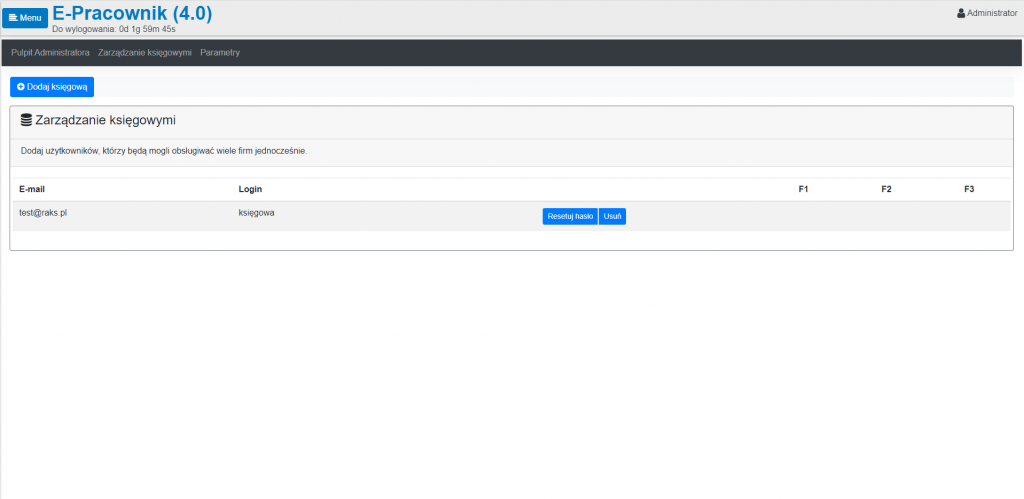
W tabeli wyświetli się lista zdefiniowanych Księgowych. Znajdują się tam następujące informacje:
· E-mail – adres e-mail użytkownika z nadana rolą Księgowej.
· Login – login użytkownika.
· Przycisk „Resetuj hasło” – umożliwia zresetowanie hasła wskazanej Księgowej. Funkcja umożliwia wymuszenie zmiany hasła dla wskazanego użytkownika. Więcej na ten temat można znaleźć w kolejnych rozdziałach instrukcji.
· Przycisk „Usuń” – umożliwia skasowanie definicji wskazanej „Księgowej”.
· Kolumny F1…Fn – są symbolami przydzielonych do E-Pracownika firm i zawierają informację, które z nich zostały przydzielone do danej Księgowej.
Aby dodać nową Księgową należy użyć przycisku „Dodaj Księgową”. Na ekranie wyświetli się następujące okno modalne:
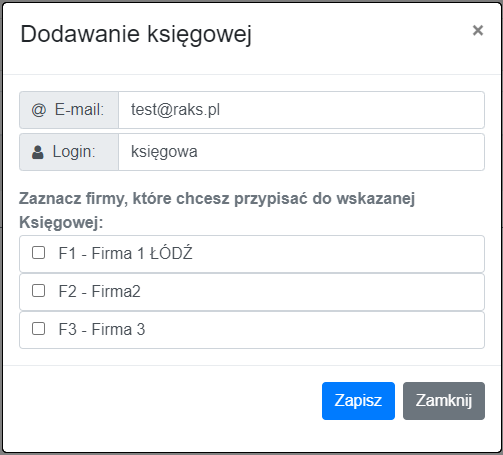
W oknie należy wprowadzić następujące informacje:
- E-mail – adres e-mail użytkownika, który będzie pełnił rolę księgowej. Żaden z użytkowników zarejestrowanych w E-Pracowniku nie może mieć tego samego adresu mailowego. Wszystkie adresy e-mail musza być unikalne.
- Login – inaczej nazwa użytkownika. Może to być dowolny tekst pod warunkiem, że nie zawiera znaków specjalnych.
Należy również na liście wyświetlonych firm wskazać, która z nich będzie przydzielona do danego użytkownika (Księgowej). W tym celu należy kliknąć na pustej kratce, tak aby zmieniła się na kratkę oznaczoną.
Każdej Księgowej można przydzielić dowolną ilość firm niezależnie od tego czy zostały już przydzielone do innej Księgowej. Księgowa może nie mieć przydzielonej firmy, ale wtedy nie będzie mogła zalogować się do E-pracownika.
Dane zdefiniowanej Księgowej można również edytować. W tym celu należy najechać wskaźnikiem myszki na odpowiedni wiersz listy zdefiniowanych Księgowych i kliknąć lewym przyciskiem na podświetlonej powierzchni wiersza.